この記事では、Microsoft Edge が Web 上で強化されたセキュリティ方法を提供する方法について説明します。
注
この記事は、Microsoft Edge バージョン 111 以降に適用されます。 一部のユーザーは、継続的な開発とテストのために、セキュリティ強化が既定でオンになっている可能性があります。 セキュリティ機能をオフにする場合は、この記事の 「Microsoft Edge セキュリティ設定の新機能 」を参照してください。
重要
開発者は、拡張セキュリティ モードで実行されている WebAssembly (WASM) インタープリターでは、期待されるレベルのパフォーマンスが得られない可能性があることに注意する必要があります。 サイト ユーザーの強化されたセキュリティ モードをオプトアウトするには、 例外 としてサイトを追加することをお勧めします。
概要
Microsoft Edge では、強化されたセキュリティ保護が追加され、Web を閲覧したり、よく知らないサイトにアクセスしたりする際に、保護レイヤーを提供します。 Web プラットフォームは、JavaScript などの強力なテクノロジを使用して、豊富な閲覧エクスペリエンスを提供するように設計されています。 その一方で、悪意のあるサイトにアクセスした場合、それらのテクノロジの使用に伴う危険にさらされる可能性があります。 強化されたセキュリティ モードにより、Microsoft Edge は、見慣れないサイトにより保守的なセキュリティ設定を自動的に適用し、閲覧を続ける時間の経過と共に適応することにより、攻撃のリスクを軽減します。
深層防御
Microsoft Edge の強化されたセキュリティ モードにより、Just-In-Time (JIT) の JavaScript コンパイルを無効にし、ブラウザーのオペレーティング システムの保護を強化することで、メモリ関連の脆弱性が軽減されます。 これらの保護には、ハードウェアによるスタック保護と任意のコード ガード (ACG) が含まれます。
これらの変更を組み合わせると、悪意のあるサイトが修正プログラムが適用されていない脆弱性を使用して実行可能メモリに書き込みエンド ユーザーを攻撃する、ということがこれまで以上に困難になるため、"深層防御" を提供するのに役立ちます。 実験結果の詳細については、Microsoft Edge セキュリティ チームの ブログ投稿 と Microsoft Edge のセキュリティ強化の概要に関する記事を参照してください。
また、Microsoft Edge の第一線のセキュリティ保護について詳しく知ることもできます。 特に Microsoft Edge SmartScreen が、フィッシング詐欺やマルウェアのダウンロードからユーザーを保護する方法について詳しく知りたいことでしょう。
注
WebAssembly は、x64 Windows、x64 macOS、x64 Linux、ARM64 システムの拡張セキュリティ モードでサポートされるようになりました。
Microsoft Edge セキュリティ設定の新機能
Web 上のセキュリティを強化することで、Microsoft Edge は Web を閲覧する際の追加の保護レイヤーを提供します。
注
Web 上のセキュリティの強化は、ジャスト イン タイム (JIT) コンパイルなしでなじみのないサイトで実行され、攻撃対象を減らし、悪意のあるサイトが悪用されにくくなります。
この追加の保護には、ハードウェア強制スタック保護、任意のコード ガード (ACG)、制御フロー ガード (CFG) などの Windows オペレーティング システムの軽減策が含まれます。
追加されたセキュリティを構成するには、次の手順に従います。
- Microsoft Edge で、[設定とその他]>[設定]>[プライバシー]、[検索]、[サービス] の順に移動します。
- [セキュリティ] で、[Web 上のセキュリティの強化] が有効になっていることを確認します。
- 閲覧に最適なオプションを選択します。
次のトグル設定を使用できます。
- オフを切り替える (既定値): 機能がオフになっている
- トグルオン – バランス (推奨): Microsoft Edge は、ユーザーがなじみのないサイトにアクセスしたときに追加のセキュリティ保護を適用しますが、一般的にアクセスされるサイトではこれらの保護をバイパスします。 この組み合わせは、Web 上のユーザーの通常のタスクのユーザー エクスペリエンスを維持しながら、攻撃者に対する実用的なレベルの保護を提供します。
- オンに切り替え – 厳格: Microsoft Edge は、ユーザーがアクセスするすべてのサイトに対して追加のセキュリティ保護を適用します。 ユーザーは、通常のタスクの達成するためのいくつかの課題を報告する場合があります。
次のスクリーンショットは、バランスの取れたセキュリティ モードを有効にして、バランスの取れたセキュリティを提供するように設定した [Web 上のセキュリティの強化] 構成ページを示しています。
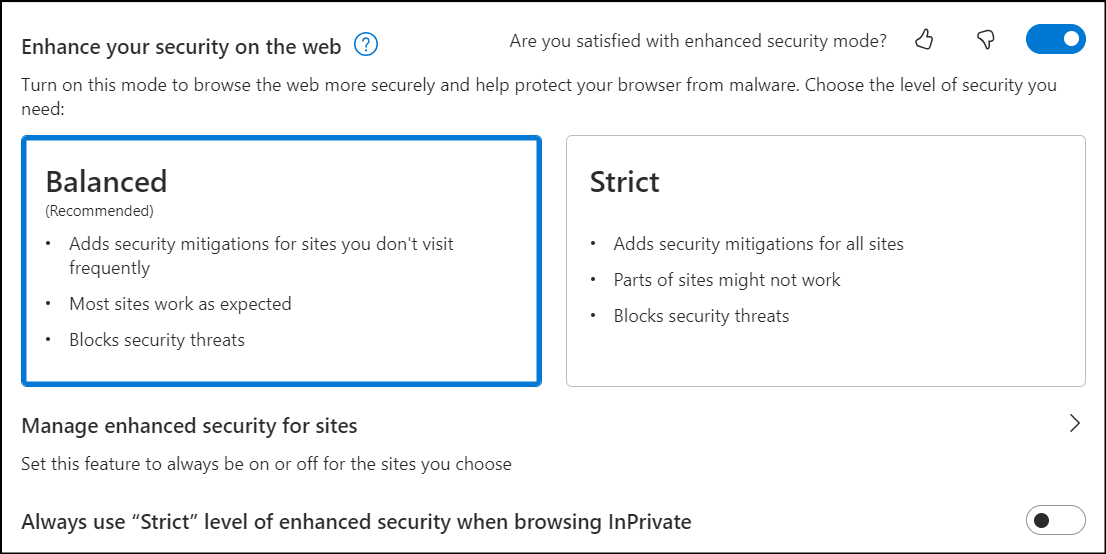
"バランス" モードのしくみ
バランスモードは、特定のデバイスでのユーザーの動作を基にしたアダプティブ モードであり、ユーザーが Web プラットフォームへのフル アクセスを使用して信頼する可能性が最も高いサイトを提供するために、Web 全体のリスクに関する Microsoft の理解と、アクセス時に新しくなじみのないサイトが実行できる内容を制限します。
"厳格" モードのしくみ
その名のとおり、厳格モードは既定でこれらのセキュリティ保護をすべてのサイトに適用します。 ただし、例外サイトのリストにサイトを手動で追加することはできますが、エンタープライズ管理者の構成が存在する場合は、それが引き続き適用されます。 厳格モードでは、ユーザーが通常のタスクを完了するために、ある程度の構成が必要になる場合があるため、ほとんどのエンド ユーザーには適していません。
強化されたセキュリティ サイト
バランスモードと厳密モードでは、信頼している、またはこれらのモードを適用したい特定の使い慣れた Web サイトの例外を作成することもできます。 次の手順に従って、サイトをリストに追加します。
- Microsoft Edge で、[設定とその他]>[設定]>[プライバシー]、[検索]、[サービス] の順に選択します。
- [Web 上のセキュリティの強化] が有効になっていることを確認します。
- [ Web でのセキュリティの強化] で、[ サイトの強化されたセキュリティの管理] を選択します。
- [サイトの追加] を選択し、完全な URL を入力して、[追加] を選択します。
注
手順 (1 ~ 3) を使用して 、強化されたセキュリティ サイト内のサイトを表示できます。 サイトを [編集]、[削除]することや、例外を [すべて削除] することができます。
次のスクリーンショットは、セキュリティ例外の設定ページを示しています。
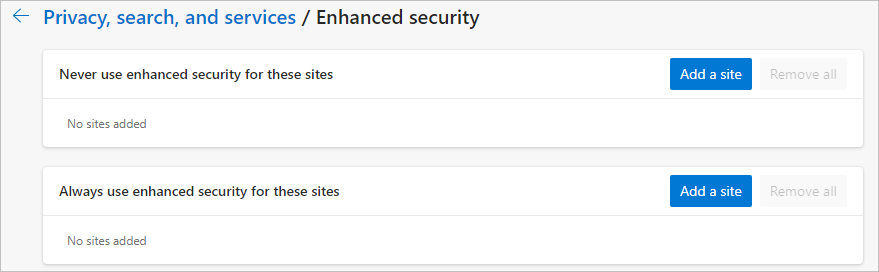
エンタープライズ コントロール
エンタープライズ管理者は、グループ ポリシー設定を使用してこのセキュリティ機能を構成できます。たとえば、"許可" リストと "拒否" リストを作成して、特定のサイトにアクセスするときにユーザーのセキュリティを明示的に強化したり、他のユーザーのモードを無効にしたりできます。 ポリシーの完全な一覧については、「Microsoft Edge ブラウザー ポリシーのドキュメント」を参照してください。
注
EnhanceSecurityMode ポリシーを "StrictMode" に設定するか、DefaultJavaScriptJitSetting ポリシーを BlockJavaScriptJit に設定すると、edge://settings/privacy の [Web でのセキュリティの強化] 設定を "Strict" に変更する場合と同じ効果があります。
強化されたセキュリティを使用したユーザー エクスペリエンス
サイトで拡張セキュリティ モードが有効になっている場合にチェックする簡単な方法は、サイト信頼ポップアップを開く方法です。 ロック アイコンを選択して、次のポップアップを開きます。

現在のサイトのセキュリティ設定を示す次のポップアップを開くには、[このサイトのセキュリティ強化がアクティブです] を選択します。 [ このサイトのセキュリティ強化を使用 する] トグルを使用して、セキュリティのオンとオフを切り替えることができます。 トグルをオフにすると、Microsoft Edge によってこのサイトが例外サイトリストに追加されます。
注
例外リストからこのサイトをいつでも削除するには、[設定]、[Privacy>]、[検索]、[サービス]、[>Enhanced セキュリティ例外] の一覧を更新します。
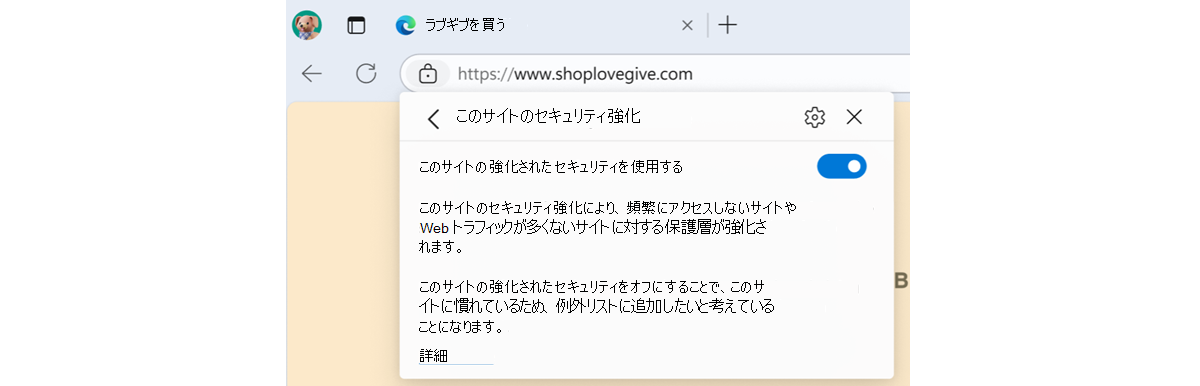
セキュリティ強化が無効になっているサイト
サイトのセキュリティ強化がオフになっていると、次のメッセージが表示されます。

注
上記のメッセージは、サイトがセキュリティを強化せずに明示的に構成されている場合にのみ表示されます。 さらに、サイトのセキュリティが "Strict" モードの場合、このメッセージはすべてのサイトに表示されません。
このサイトで [セキュリティ強化がアクティブではありません] を選択すると、次の画面が開き、強化されたセキュリティをオンに切り替えるオプションがあります。

フィードバックを送信する
"強化されたセキュリティ モード" を改善するために、次のイテレーションに関するフィードバックをお寄せください。 予期したとおりに動作しない場合、またはこれらの変更について共有するフィードバックがある場合は、お客様からのご意見をお待ちしております。 問題やフィードバックを報告するには、Microsoft サポートに連絡してください。 TechCommunity フォーラムにフィードバックを残すこともできます。